レンタルビデオ最大手「TSUTAYA(ツタヤ)」
テレビCMでも、無料お試しレンタルについてはおなじみだと思いますが、
動画配信サービスも行っていたのはご存知でしか?
DVDやBlu-rayを予約して、しばらく待ってから郵送で届けてもらって、
見終わったら、また郵送で返却して…
そんな手間が一切なく、見たい!と思ったときに、
映画やドラマなど、ほぼ同じ作品を、すぐにその場で見ることができます。
多くのタイトルがある、韓流ドラマを始めとする海外ドラマも、アニメも
探す手間もなく、簡単に検索して、すぐに見られるのが
動画配信サービスの、一番のメリットです。
レンタルビデオ最大手のTSUTAYAの動画配信サービスなら
見られない作品はないかもしれませんね。
詳しい動画解説
↓↓↓
1、
こちらの画面が開きます。
下へスクロールすると、簡単な説明がありますのでご確認ください。
2、
画面真ん中あたりに、無料お試しについての注意事項があります。
月額2,014円(税込)の定額レンタル8の申込以外は、
無料お試しの対象になりませんので、ご注意ください。
画面のところどころにある「まずは無料お試しレンタルを申し込む」の
緑色のボタンをクリック。
3、
① 氏名 上段漢字 / 下段 フリガナ(全角カタカナ)
② メールアドレス 2回同じものを入力(Yahooメール、GmailなどフリーメールOK)
③ 支払方法 クレジットカード or auかんたん決済(auの携帯電話の電話料と一緒に支払い)
※ クレジットカード支払いでないと動画の単品購入ができません。
④ クレジットカード番号
⑤ 有効期限 月 / 年
⑥ セキュリティーコード 下の説明を参考に
⑧ 生年月日 上記③で支払方法をauかんたん決済を選択した場合
4、
すべて入力が終わると、「会員登録する」の緑色のボタンが表示されますので
こちらをクリック。
5、
入力内容の確認画面が開くので、再度内容を確認して
「会員登録して、プラン選択へ進む」の緑色のボタンをクリック
6、
プラン選択画面になります。
まずは、安く利用したいので、一番上の宅配レンタルのみの利用で
30日間お試し実施中の「定額レンタル8」を利用します。
(後から、変更可能です。また、内容を確認したうえで下記のプランを選択することも可能です。)
「旧作DVD借り放題 無料お試しを申し込む」をクリック
7、
登録情報の確認画面が開きます。
特に無料お試し欄には、赤字で無料お試しが使用できる日にちが記載されていますので
こちらをよくご覧ください。
「この内容で申し込む」の緑色のボタンをクリック
8、
無料お試しの会員登録が完了です。
再度、図解で説明が表示されますので、利用方法について確認して下さい。
9、
登録したメールアドレスのメールを確認します。
TSUTAYA より、3つのメールが届いていると思います。
① 【定額レンタル8】登録完了のお知らせ
② TSUTAYA TV 利用者IDのお知らせ
動画配信サービスのトップページへのリンクがあります。
③ パスワードのお知らせ
まずは「TSUTAYA DISCAS」無料お試しの登録が完了しました!
※ このまま、DVDやBlu-rayのレンタルが可能です。
30日間は無料でレンタルできますので、よろしければそちらもご利用ください!
1、
まずは、上記「TSUTAYAに申込」の[9、]メールの確認で
②の「TSUTAYA TV 利用者IDのお知らせ」に書かれている
TSUTAYA DISCAS 動画配信TOPのURL(アドレス)をクリック、
または、こちらから画配信サービスのトップページを開きます。
動画配信サービスのトップページの上部にある「ガイド」をクリック
2、
TSUTAYA DISCASのすべての解説画面が開きますので、
少画面をスクロールして、真ん中あたりの左側「動画配信サービス ご利用ガイド」の
「動画配信の使い方」をクリック
3、
動画配信サービスについての詳しい説明が開きますので、こちらも参考にしてください。
下へスクロールします。
4、
「1、サービス内容」では、動画配信サービスの定額サービスについて案内が載っています。
こちらのセレクトプラン、またはエレクトプランを申し込むと
対象の作品が、月額定額でお得に視聴することができます。
「対象作品一覧」をクリックすると、対象作品を確認することができます。
対象作品を確認して、こちらのプランに申し込む場合は
「セレクトプラン・エレクトプランに申し込む」の緑色のボタンをクリックして
申し込みを完了させてください。
5、
「2、ご利用開始方法」のところ…
「PCでも!」の「Windows版」の緑色のボタンをクリック
テレビやスマホ等で利用する場合はそれぞれ「TV版」「スマートフォン」をクリックして案内通りに進めて下さい。
6、
「PCアプリをダウンロード」という画面が開くので、少し下にスクロール
7、
「PCアプリをダウンロード」の青色のボタンをクリックして、
画面に表示される指示に従って、TSUTAYA TVのアプリを
パソコンにインストールします。
※ 途中、パソコンの再起動があります。再起動させると、インストールが完了します。
8、
TSUTAYA TVのインストールが完了すると、デスクトップにこちらのアイコンが
作成されていますのでWクリックで、TSUTAYA TVを起動します。
基本的には、TSUTAYAの動画配信サービスを利用する時は、
こちらの「TSUTAYA TV」を起動して利用します。
9、
「TSUTAYA TV」を起動したら、まずはログインをします。
画面左上の「新規利用者登録/ログイン」をクリック
10、
一番上の「利用者IDまたはメールアドレスをお持ちの方」の
「利用者IDまたはメールアドレスでログイン」をクリック。
11、
ここで、上記「TSUTAYAに申込」の[9、]メールの確認で
②の「TSUTAYA TV 利用者IDのお知らせ」に書かれている
利用者IDと暗証番号が必要となります。
利用者IDと暗証番号をそれぞれ入力して、画像認証の文字を入力したら
「ログイン」をクリック
※画像認証の文字が読みにくい時は、下の「再読み込み」をクリックして画像を変更できます。
これで、TSUTAYAの動画配信サービスが利用できるようになりました。
TSUTAYA TVのトップページから
A、カテゴリごとに検索
B、タイトルまたは人名でキーワード検索
(キーワードは2文字以上入力。さらにカテゴリ分けもできる)
C、その他、新着作品などのおすすめ動画から探す
見たい対象の作品のタイトル、または画像をクリックすると作品の詳細画面が開く。
画面右側
① レンタル 試聴期限が決められているが、低価格のもの
② 購入する 試聴期限は無制限だが、高額なもの
どちらで利用するか、各青いボタンをクリックする
※価格が大きく違いますので、間違えないようにご注意ください。
例:レンタルをクリック
料金の確認画面が開くので、確認してよければ「確定する」をクリック。
※セレクトプラン・エレクトプランの対象作品ではない一般の作品を視聴する時は、
それぞれ、各動画ごとに視聴料が発生します。作品ごとに価格は違います。
また、連続もののドラマやアニメなどは複数話パックもあります。
※ 左側の画像の上にカーソルを合わせると、
「▶ Preview」の表示が出ます。こちらをクリックするとプレビュー画面が開きます。
動画表示画面
① 巻戻し
② 一時停止 一時停止中は「▶ 再生」
③ 早送り
④ フルスクリーン(全画面)
⑤ 音量 スピーカーのクリックでミュート(音消し)
再度クリックで元に戻る
30日間の無料体験が終了する頃、
継続使用しない場合は、解約手続きをします。
継続利用する場合は、特に何も手続き等しなくてOK。
詳しい動画解説
↓↓↓
1、
2、
画面右上にある「ログイン」をクリック
3、
ログイン用のメールアドレスとパスワードを入力して「ログイン」をクリック
※ パスワードを忘れてしまった場合…
登録時にTSUTAYAからのメールを確認する方法もあります。
4、
ログインできたら、画面右上の「マイページ」の
黄色のボタンをクリック
5、
自分の契約状況の確認ができます。
画面右側の真ん中あたり、「休退会の手続き」欄で
退会の手続きを行います。
尚、画面「A」部分「休会・退会・再入会に関するよくある質問」で
詳しい案内が出ておりますので、こちらも参考にしてください。
6、
「B」一時的にお休みをして、再度入会を考えている場合は「休会」
再入会の予定がない場合は「退会」をクリック
「退会」をクリックすると、このような表示が出ます。
下へスクロール
7、
こちらの注意事項を読んだ上で、退会を続行する場合は
「続行する」をクリック
※やっぱり退会をしない場合は「やめる」をクリック
8、
再度、このような注意画面が開きます。
退会をする場合は「続行する」をクリック
9、
退会理由のアンケートが出ますので、
適当な理由にチェックを入れて下さい。
画面をスクロールして「退会申請する」をクリック
10、
こちらの画面は特に何もなければ、記入しなくてOK
もう一度「退会申請する」をクリック
11、
退会が完了しました!
※ 念のため、メールもチェックしておきます。
レンタルビデオ最大手のTSUTAYAがやっている動画配信サービス
無料の動画が少ないのが、ちょっと残念ではありますが、
作品数の多さは圧倒的です。
お得なパックもあり、1話ごとに試聴できますので、会員登録が無料の今、
是非お試しください!

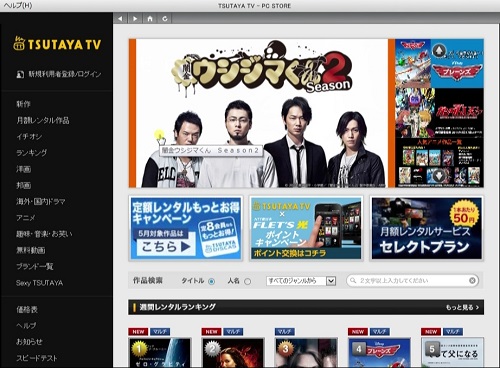

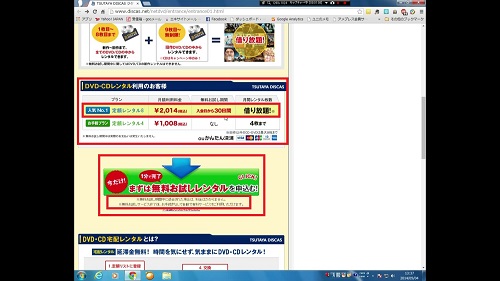
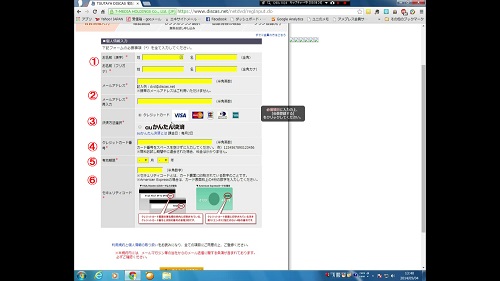
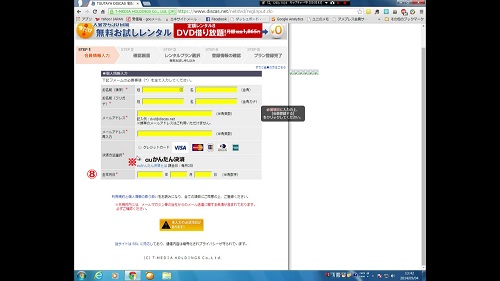
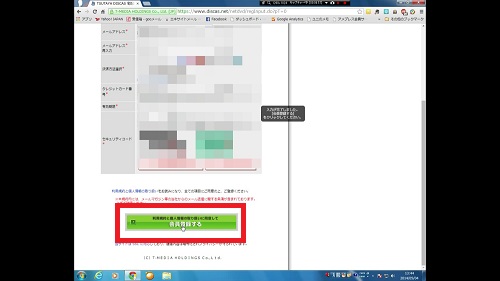
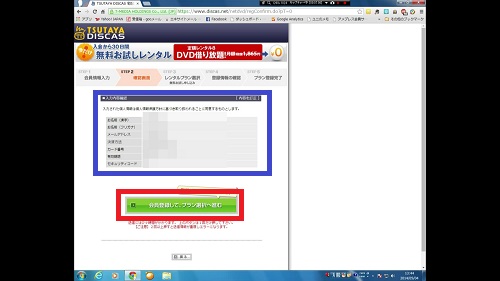
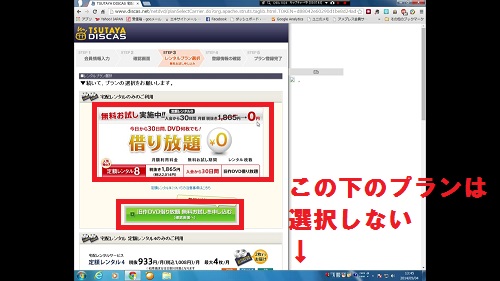

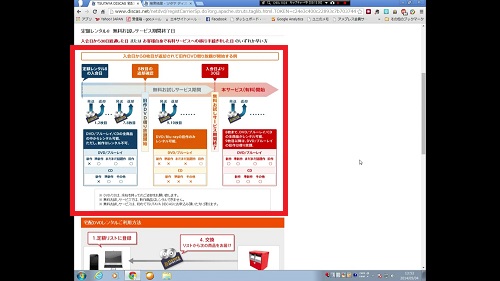
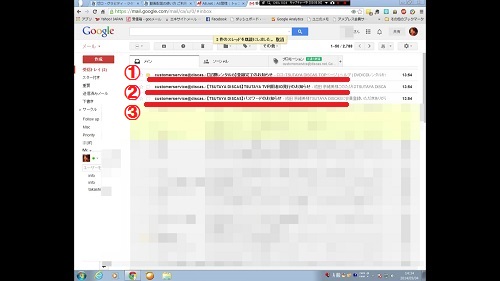
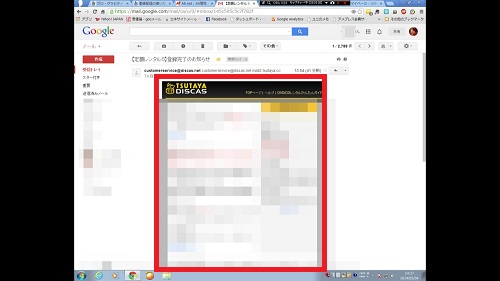
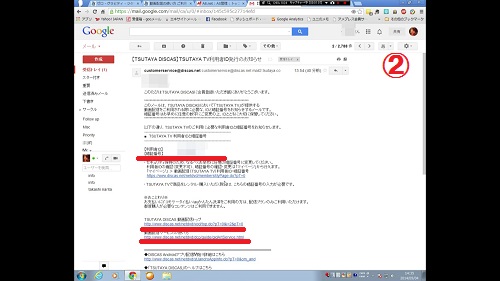
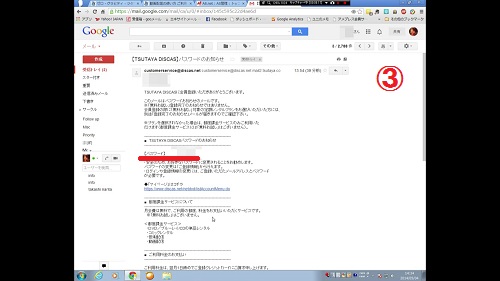

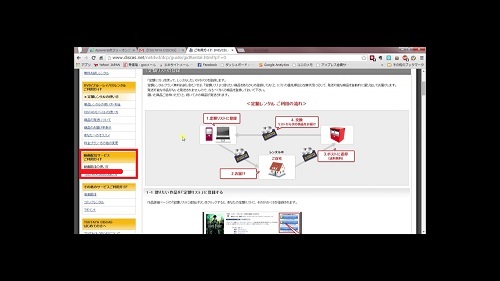
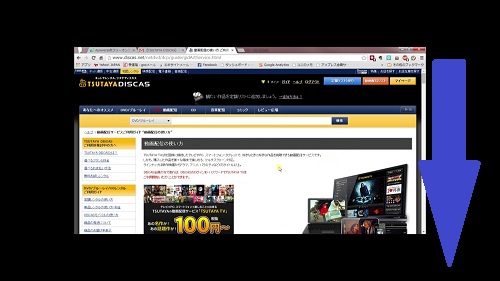
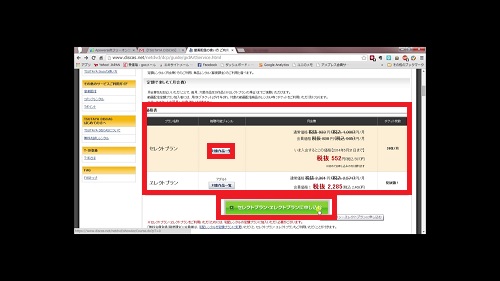
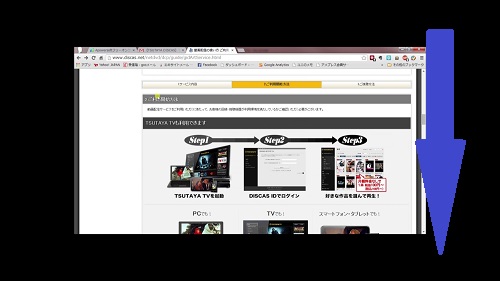
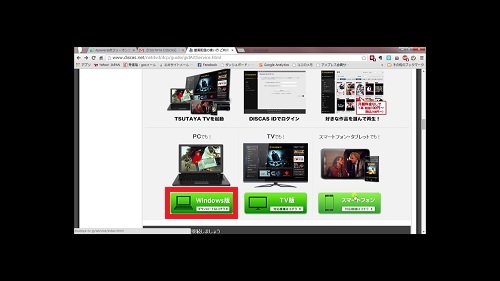
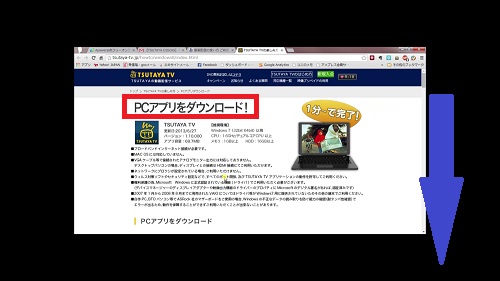
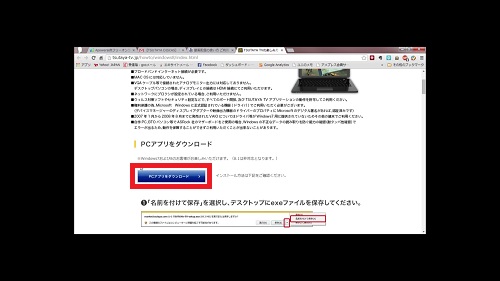

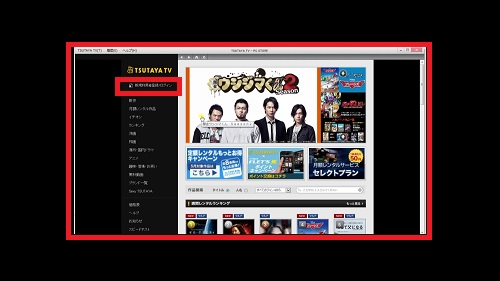
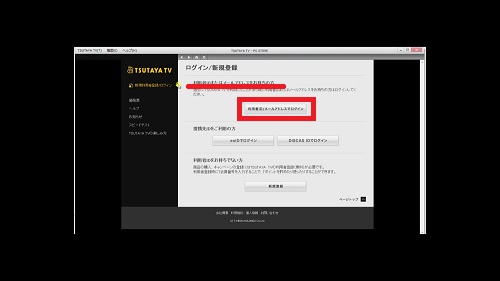
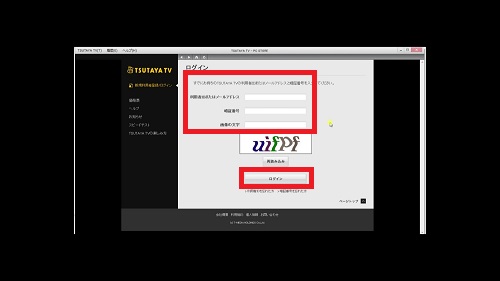
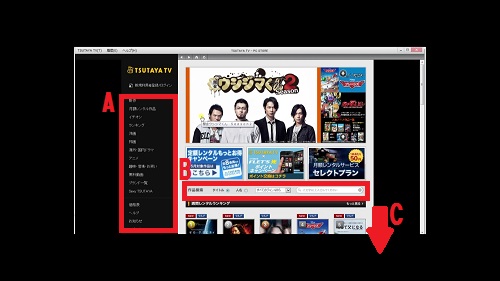
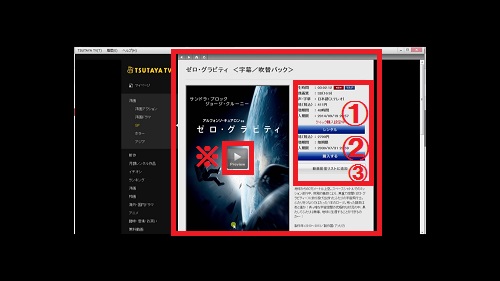
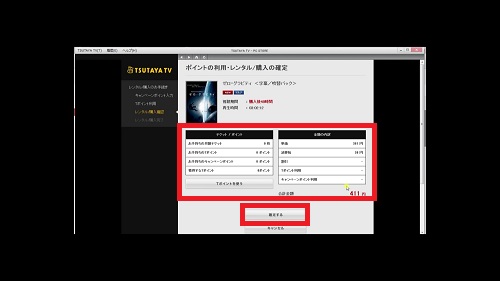
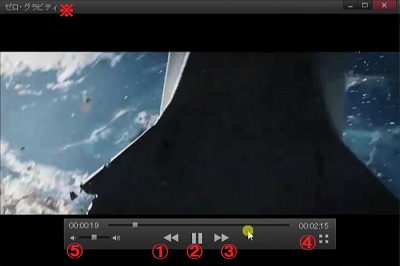
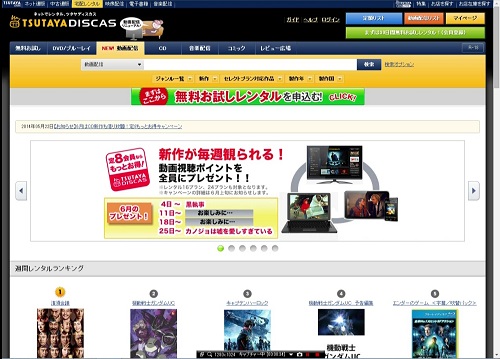
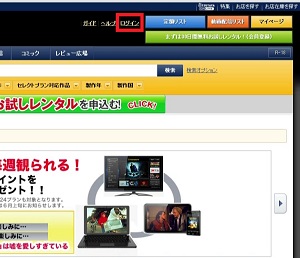
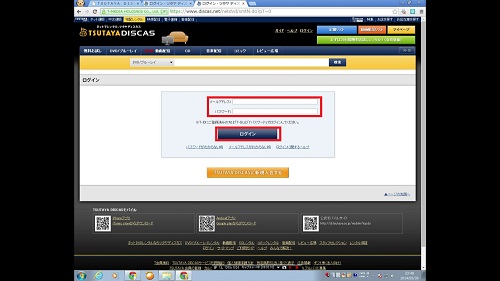
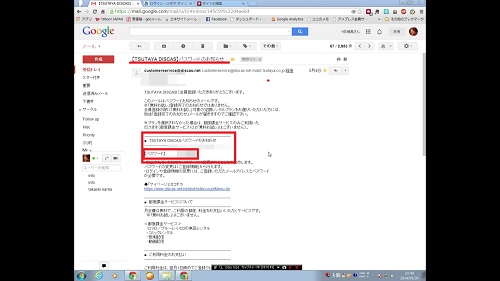

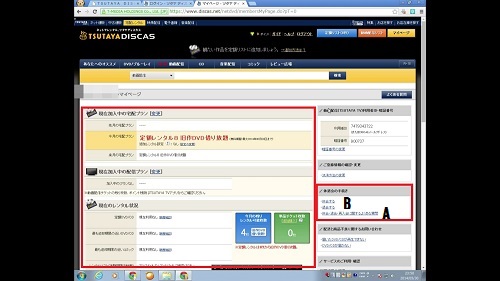
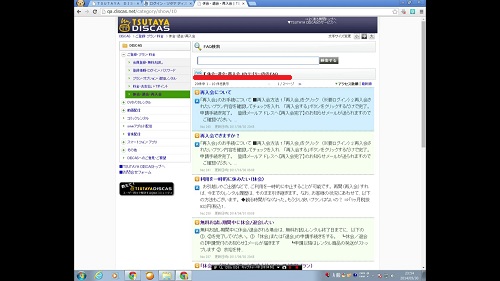
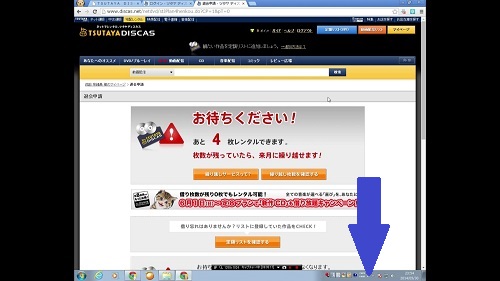
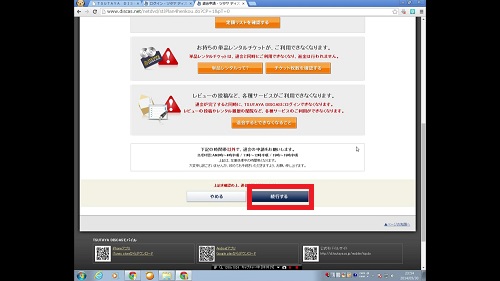
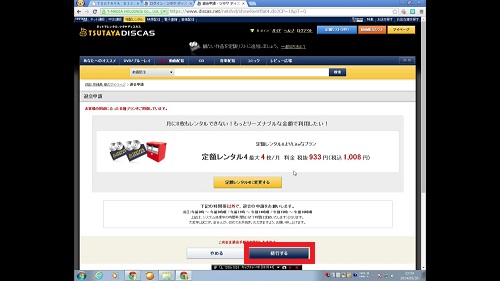
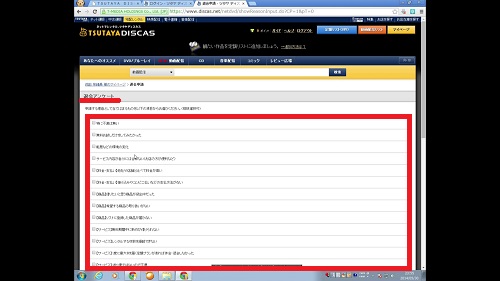
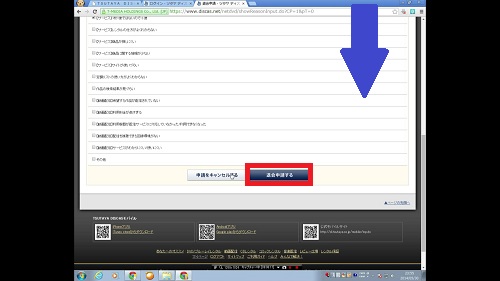
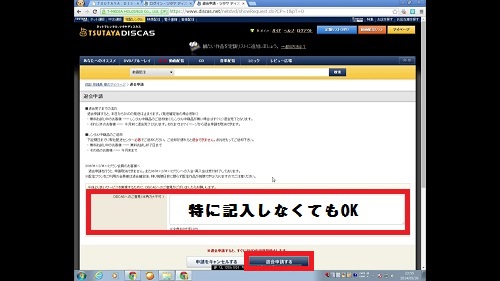

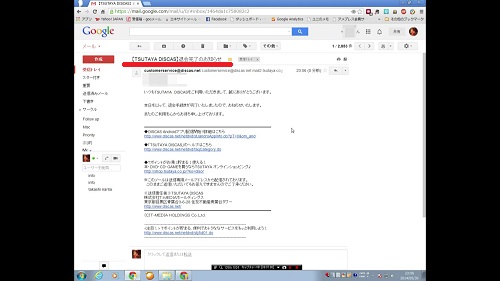









コメント